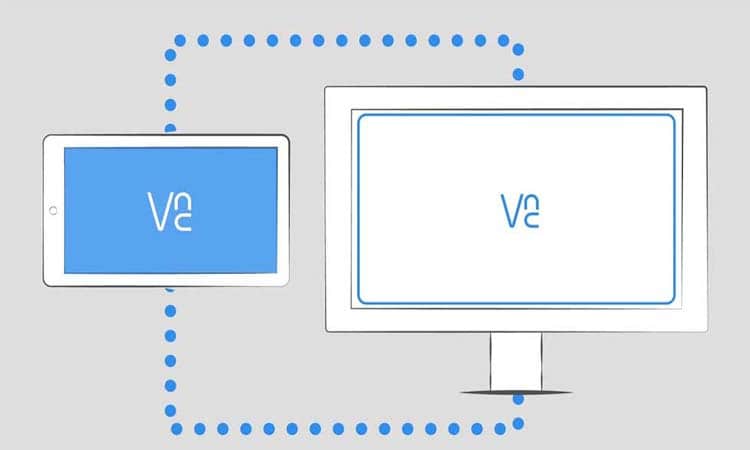NỘI DUNG (HIGHLIGHTS)
Thuật ngữ Remote Desktop dùng để chỉ một máy tính kết nối từ xa với máy tính khác, chia sẻ quyền điều khiển chuột và bàn phím và xem màn hình của nó. Nhiều khi nó báo lỗi Remote báo lỗi remote desktop license servers
Remote Desktop Session Host (RDSH) là một vai trò trong Remote Desktop Services (RDS) lưu trữ các ứng dụng hoặc máy tính để bàn Windows. Chúng có thể được truy cập bằng kết nối Remote Desktop. Remote Desktop Services license server cấp giấy phép truy cập máy khách cho người dùng và thiết bị khi họ truy cập RD Session Host. Điều đó bị xóa khi người dùng cố gắng kết nối có thể phải đối mặt với hai vấn đề. Một nơi Remote Desktop License Servers khả dụng và quyền truy cập thứ hai bị từ chối vì các vấn đề bảo mật. Lỗi bạn thấy sẽ là:
The remote session was disconnected because there are no Remote Desktop License Servers available to provide a license
Mặc dù chúng ta đang xem xét Remote Desktop License Servers bị thiếu, hoặc một số nguyên nhân của việc này là vấn đề bảo mật. Vì vậy, hãy để ý tìm hiểu những gì gây ra vấn đề. Để làm điều đó, chúng ta sẽ phải đăng nhập vào phiên RD với tư cách là quản trị viên tên miền và mở RD License Diagnoser.
Nguyên nhân Remote báo lỗi remote desktop license servers
- Signs of missing Remote Desktop License Servers: Nếu trình ghi nhật ký có thông báo nói về thời gian gia hạn của RDSH đã hết hạn và máy chủ đã không được cấu hình với bất kỳ máy chủ cấp phép nào. Nó cũng có thể thông báo rằng License server <computer name> và chỉ ra các vấn đề kết nối mạng; dịch vụ đã dừng, v.v. Trong trường hợp này, bạn cần định cấu hình dịch vụ cấp phép RD.
- Network / Certificate Issues: Nếu bạn thấy bất kỳ vấn đề nào khác nói về các giao thức mạng, máy khách bị ngắt kết nối và sau đó là lỗi bảo mật của nó. Trong trường hợp này, bạn cần làm mới các khóa đăng ký X509 Certificate.
The remote session was disconnected because there are no Remote Desktop License Servers available to provide a license
Tùy thuộc vào vấn đề bạn phát hiện ra, hãy làm theo các phương pháp để giải quyết vấn đề.
- Định cấu hình dịch vụ RD Licensing
- Làm mới các khóa đăng ký X509 Certificate
- Cho phép Group Policy liên quan đến chính sách và máy chủ cấp phép
1] Định cấu hình dịch vụ RD Licensing để sửa Remote báo lỗi remote desktop license servers

Dịch vụ cấp phép RD đảm bảo mọi giấy phép đều được xác thực và có sẵn để cung cấp giấy phép. Làm theo các bước để sửa nó thông qua Server Manager.
- Mở Server Manager và điều hướng đến Remote Desktop Services.
- Trên Deployment Overview, chọn Tasks, sau đó chọn Edit Deployment Properties.
- Chọn Remote Desktop Licensing, sau đó chọn chế độ cấp phép phù hợp cho việc triển khai của bạn (Mỗi thiết bị hoặc mỗi người dùng).
- Nhập tên miền đủ điều kiện (FQDN) của máy chủ RD License của bạn, rồi chọn Add.
- Nếu bạn có nhiều máy chủ RD License, hãy lặp lại bước 4 cho mỗi máy chủ.
2] Làm mới các khóa đăng ký X509 Certificate để sửa Remote báo lỗi remote desktop license servers
Hãy chắc chắn làm theo các hướng dẫn cẩn thận vì chúng ta sẽ phải sửa đổi registry. Vì vậy, hãy chắc chắn rằng bạn sao lưu registry để bạn có thể khôi phục nó trong trường hợp có sự cố. Sau khi hoàn tất, chúng ta sẽ có các khóa đăng ký X509 Certificate từ xa, khởi động lại máy tính và sau đó kích hoạt lại máy chủ RD Licensing. Thực hiện theo các bước sau trên mỗi máy chủ RDSH để kích hoạt lại máy chủ RD Licensing:
Mở Registry Editor và điều hướng đến đường dẫn sau
HKEY_LOCAL_MACHINE\SYSTEM\CurrentControlSet\Control\Terminal Server\RCMTrên menu Registry, chọn Export Registry File. Nhập exported- Certificate vào hộp File name, sau đó chọn Save. Bấm chuột phải vào từng giá trị sau, chọn Delete, rồi chọn Yes để xác minh việc xóa:
- Certificate
- X509 Certificate
- X509 Certificate ID
- X509 Certificate2
Sau khi xóa, thoát khỏi Registry Editor và khởi động lại máy chủ RDSH. Khi máy chủ khởi động lại, nó sẽ tự động làm mới các phím.
3] Kích hoạt chính sách nhóm để sửa Remote báo lỗi remote desktop license servers
Nó có thể áp dụng cho các máy chủ Standalone, sau đó bạn cần kích hoạt hai cài đặt chính sách, có sẵn ở đường dẫn sau khi được truy cập qua gpedit.msc trên máy chủ.
Computer Configuration\Administrative Templates\Windows Components\Remote Desktop Services\Remote Desktop Session Host\Licensing- Sử dụng Remote Desktop license server- Enabled.
- Đặt chế độ Remote Desktop licensing mode- Enabled.
Bạn cũng có thể muốn kiểm tra xem chế độ Licensing và thêm FQDN của máy chủ RD Licensing của bạn và kiểm tra xem bạn đã tạo bộ sưu tập phiên hay chưa và biến máy chủ RDSH của bạn thành một nhóm.
Hi vọng bài viết Remote báo lỗi remote desktop license servers sẽ giúp ích cho bạn. Chúc bạn thành công.
Xem thêm :Tại Đây
Blog Download Template Blogspot : Tại Đây
Blog Download Phần Mềm Free : Tại Đây
Blog Download Acapella : Tại Đây
Trang mã hóa URL : Tại Đây
Link liên kết : Downmienphi.top